Chromecastを使用してラップトップからテレビにDVDをストリーミングする2つのステップ
Chromecastを使用して、お気に入りのメディアをテレビやモニターなどのHDストリーミング出力デバイスにストリーミングするのに最適な方法です。 ChromecastでDVDエンターテインメントを探している場合、コンピュータのDVDドライブまたはハードドライブを介してDVDムービーを直接キャストできないため、イライラする可能性があります。に DVDをChromecastにストリーミング、DVDファイルの形式をMP4コンテナ内のH.264ビデオのような読み取り可能なファイルに変更する必要があります。変換後、Chromecastを使用してDVDコンテンツをPCまたはMacからテレビにストリーミングできます。
幸いなことに、DVDからデジタルコピーを作成し、Chromecastで認識される形式に変換できる、さまざまなオプションを備えたさまざまなDVDリッピングツールがあります。詳細については、ステップバイステップガイドに従って、GoogleChromecastを介してコンピュータからテレビにDVDムービーをストリーミングおよびキャストできます。
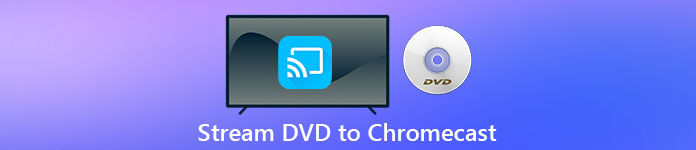
パート1。DVDムービーをChromecast互換のファイル形式に変換する
DVDをストリーミングする最初のステップは、プロのDVDリッパーを使用して、DVDムービーをChromecastでサポートされているファイル形式に変換することです。 Aiseesoftビデオコンバーターは、優れた多機能ビデオコンバーターおよびDVDコンバーターです。最新の高度なデコード技術により、市場に出回っているほぼすべての種類のDVDをChromecastでサポートされているファイル形式にすばやく変換できます。
さらに、Aiseesoft Video Converterは、MP4、AVI、MKV、MPEG、VOB、MP3、AACのほか、iPhone、iPad、PS4、XboxOneなどのデバイス形式から選択できる500以上の形式を提供します。 。ソフトウェアを無料でダウンロードしてから、以下の手順に従ってDVDからChromecastへの変換プロセスを開始してください。
無料ダウンロードWindows7以降の場合安全なダウンロード
無料ダウンロードMacOS10.7以降の場合安全なダウンロード
ステップ1。 DVDをディスクドライブに挿入し、MacまたはPCでAiseesoftVideoConverterを実行します。メインインターフェイスで、 リッパー 機能をクリックしてからクリックします DVDをロード リッピングして変換するムービーを選択します。 [開く]をクリックして分析を開始します。
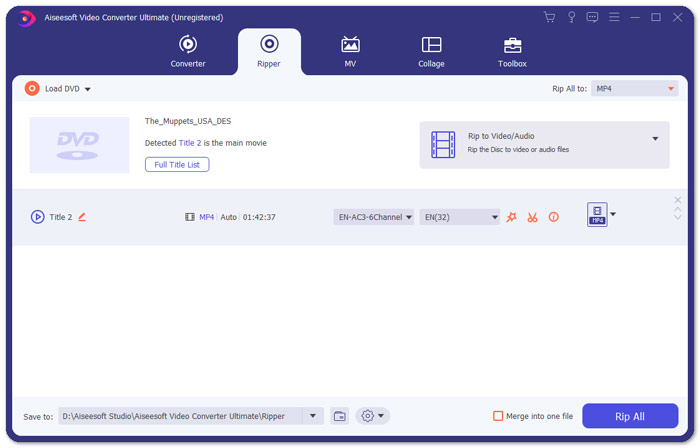
ステップ2。 ファイルを追加したら、MP4などのChromecastと互換性のある形式に変換します。のドロップダウンリストを展開します すべてをリッピングして オプションを選択し、 MP4 から ビデオ 出力形式としての[カテゴリ]タブ。
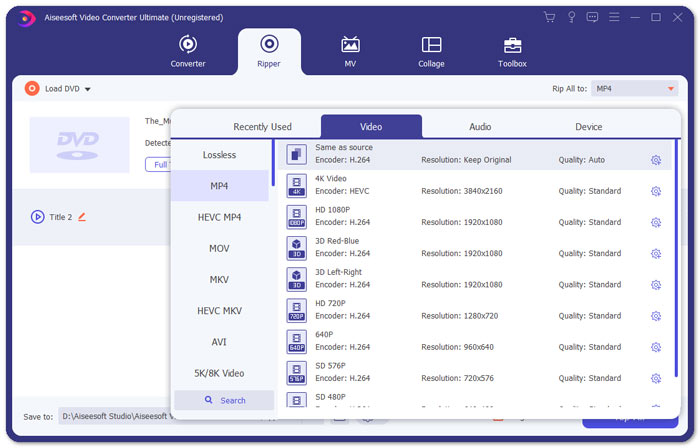
ステップ3。 次に、に移動します に保存 変換されたDVDムービーファイルを保存するパスを決定するフィールドを選択し、 すべてをリッピング ボタンをクリックして、DVDChromecast変換のプロセスを開始します。
パート2。変換されたDVDコンテンツをChromecast経由でテレビにストリーミング
これで、Chromecastでサポートされているビデオファイルを入手できました。次に行う必要があるのは、Chromecastを使用してDVDビデオをテレビにキャストすることです。これがあなたがする必要があることです:
ステップ1。 Chromeブラウザを開き、Chromecast拡張機能がパソコンにインストールされているかどうかを確認します。拡張機能をインストールしていない場合は、Chromeウェブストアから入手できます。
注意: [設定]、[Chromeについて]の順に移動して、最新のChromeバージョンを使用していることを確認します。
ステップ2。 次に、Chromecastをテレビに接続してから、両方のデバイスを同じWiFiネットワークに接続します。
ステップ3。 次に、ChromeブラウザにGoogleCast拡張機能をインストールします。 Chromeブラウザにキャストアイコンが表示されます。テレビのキャストアイコンをクリックして、キャストの品質を調整できます。
ステップ4。 その後、変換したDVDムービーをChromeブラウザにドラッグするか、Ctrl+Oを押してメディアを参照します。これで、Chromecastを使用してDVDムービーをテレビにキャストできるようになりました。
パート3。DVDをChromecastにストリーミングするためのFAQ
VLCを使用してDVDをテレビにキャストできますか?
はい。 Googleは、Chromecast 3にVLCサポートを追加して、簡単にストリーミングできるようにしました。
Chromecastに代わるものはありますか?
Chromecastを使用してDVDをストリーミングしたくない場合は、Roku、Amazon Fire Stick、AppleTVなどのChromecastの代替手段を使用できます。
Chromecastはどの形式をサポートしていますか?
Chromecastは、JPEG、GIF、PNG、BMP、WEBP、HE-AAC、LC-ACC、MP3、WAVなどのオーディオ、ビデオ、グラフィックメディア形式をサポートしています。
結論
上記の手順でDVDをChromecastに正常にキャストできることを願っています。 DVDをChromecastにストリーミングする以外にも、DVDをApple TVにストリーミングする、DVDをRokuにストリーミングするなど、ストリーミングの選択肢がいくつかあります。 DVDストリーミングを簡単にするために、ニーズに最適なサービスを選択してください。オンラインでDVDムービーを楽しみたい場合は、FVCをお試しください 無料のビデオプレーヤー



 ビデオコンバーター究極
ビデオコンバーター究極 スクリーンレコーダー
スクリーンレコーダー



